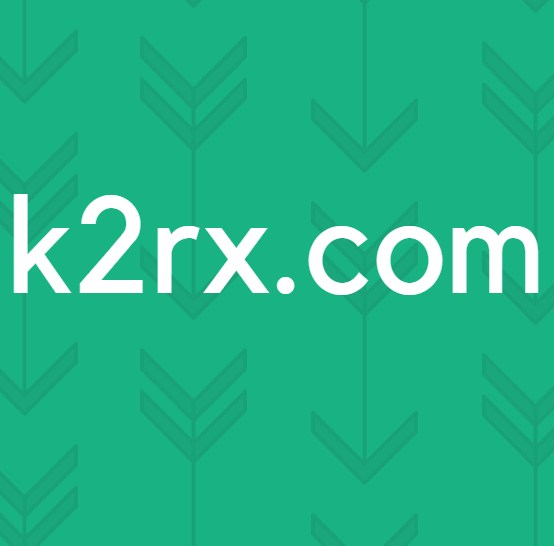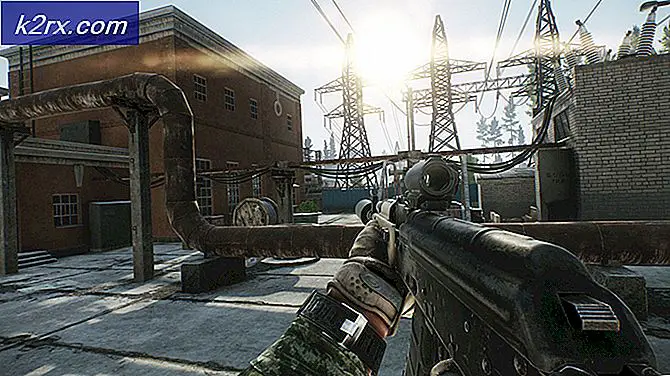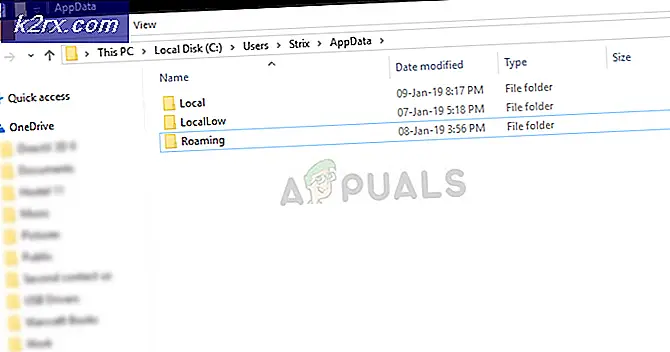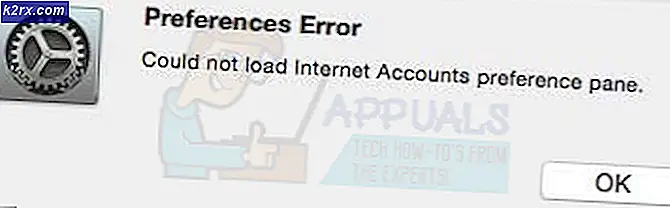Düzeltme: Uzaktan Erişim Sunucusunun Adı Çözümlenmediği için Uzaktan Bağlantı Yapılmadı
"Uzaktan erişim sunucusunun adı çözülmediği için uzaktan bağlantı kurulamadıVPN'e bağlanırken 'hata mesajı, bunun nedeni ya VPN sunucusu sorunu ya da PC'nizin bağlantısıyla ilgili bir sorun olabilir. Windows 7 günlerinde, bu hataya 868 olan özel bir hata kodu verildi, ancak Windows 10'da hata kodu kaldırıldı.
VPN'ler bugünlerde neredeyse her yerde kullanılıyor ve bazılarımız bunları birincil bağlantımız olarak kullanıyoruz. Bununla birlikte, VPN ile ilgili bu tür hataların ortasında kalırsanız, işler gerçekten sinir bozucu olabilir. Bununla birlikte, artık endişelenmenize gerek yok çünkü bu makale, uygulayabileceğiniz olası çözümler konusunda size yol gösterecek.
Windows 10'da "Uzaktan Erişim Sunucusunun Adı Çözülmediği için Uzaktan Bağlantı Yapılmadı" Hatasına neden olan nedir?
Pekala, soruna neden olabilecek pek çok faktör yoktur, ancak ne zaman olursa olsun, genellikle aşağıdaki nedenlerden kaynaklanmaktadır -
Aşağıda verilen çözümleri izleyerek sorununuzu izole edebilirsiniz. Kendinize hızlı bir çözüm bulmak için aşağıda verilen sırayla bunları takip etmenizi tavsiye ederiz.
1.Çözüm: DNS'yi Temizleme ve Winsock'u Sıfırlama
Yukarıda bahsettiğimiz gibi, hata bazen DNS önbelleğiniz nedeniyle tetiklenebilir. Ek olarak, ağ bağlantılarınız da hatanın oluşturulmasında rol oynayabilir. Bu nedenle, sorunu aşmak için DNS önbelleğinizi temizlemeniz ve Winsock'u sıfırlamanız gerekir. Bunu şu şekilde yapabilirsiniz:
- Basın Windows Tuşu + X ve seçin Komut İstemi (Yönetici) listeden yükseltilmiş bir komut istemi açın.
- Komut istemi açıldığında, aşağıdaki komutu yazın:
ipconfig / flushdns
ipconfig / registerdns
- Daha sonra aşağıdaki komutları girin:
ipconfig / sürüm ipconfig / yenileme
- Ardından, Winsock'u sıfırlamak için aşağıdaki komutu yazın ve Enter tuşuna basın:
Netsh winsock sıfırlama
- Sisteminizi yeniden başlatın ve ardından sorunu çözüp çözmediğini kontrol edin.
2.Çözüm: Üçüncü Taraf Antivirüs'ü Devre Dışı Bırakın
Üçüncü taraf virüsten koruma yazılımınızı devre dışı bırakarak da sorunu çözmeyi deneyebilirsiniz. Antivirüsler yüklendikten sonra, sisteminizin etkinliğine ağ bağlantılarını da içeren belirli kısıtlamalar getirir. Bu nedenle, üçüncü taraf virüsten koruma yazılımınızın soruna neden olma olasılığını ortadan kaldırmak için devre dışı bırakmanız gerekir. Devre dışı bırakıldıktan sonra, VPN'inize tekrar bağlanmayı deneyin.
3. Çözüm: Windows Defender Güvenlik Duvarı'nı kapatın
Windows Defender Güvenlik Duvarı, gelen ve giden bağlantı isteklerini yönetmekten sorumludur. Bazı durumlarda, Windows Defender Güvenlik Duvarı isteği engellediği için VPN'inize bağlanamazsınız. Böyle bir durumda, bir süreliğine devre dışı bırakmanız ve sorunu çözüp çözmediğini görmeniz gerekecektir. Windows Güvenlik Duvarı'nı devre dışı bırakmak için aşağıdakileri yapın:
- Şuraya git Başlangıç menüsü ve aç Kontrol Paneli.
- Yı kur Görüntüle -e Büyük ikonlar ve sonra tıklayın Windows Defender Güvenlik Duvarı.
- Sol tarafta "Windows Defender Güvenlik Duvarı'nı açın veya kapatın’.
- Emin olmak 'Windows Defender Güvenlik Duvarı'nı kapatınHer iki ayarın altında 'seçilir ve ardından Tamam'ı tıklayın.
- Sorunu çözüp çözmediğini kontrol edin.
Bu yine de sorununuzu çözmezse, VPN Sağlayıcınızla iletişime geçmeniz ve sorgularınızı oraya göndermeniz gerekir.